この記事では、CLIP STUDIO MODELERでマテリアルの色を設定する方法について解説します。
マテリアルの設定方法
マテリアルの色を設定するには、まず「マテリアルフォルダ」内にある「マテリアル」を選択しましょう。
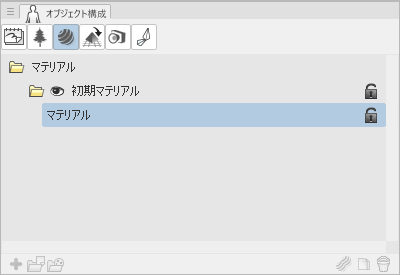
そして、「オブジェクト情報」パレット内から以下の項目を設定できます。
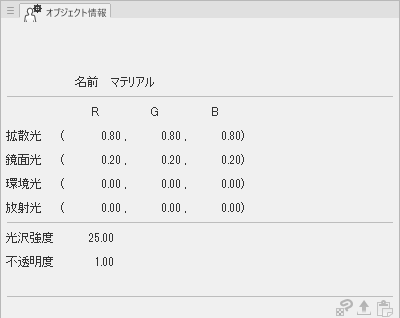
マテリアルの設定項目は、「拡散光」「鏡面光」「環境光」「放射光」「光沢強度」「不透明度」の6項目あります。
拡散光
拡散光は、オブジェクト自体の色のことです。 ただしテクスチャを貼っている場合は、拡散光を編集することはできません。 RGB値で色を変更できます。
拡散光の「G」を0.8にすると、以下のようになります。
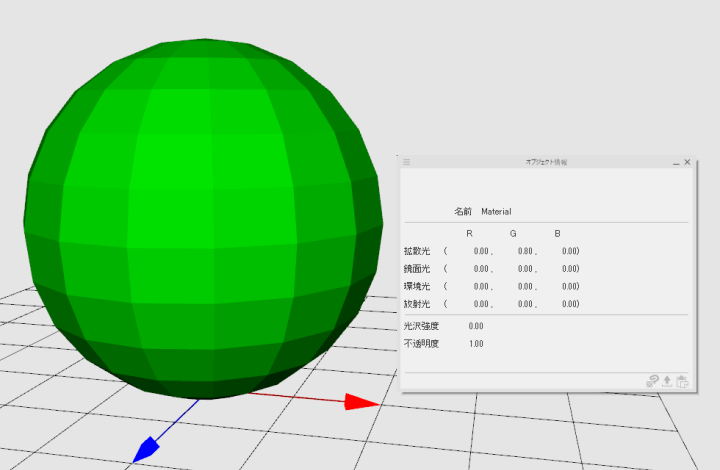
オブジェクト自体の色が緑色に変わりました。
鏡面光
鏡面光は、光のあたる明るい部分の色ことです。 RGB値で色を変更できます。
拡散光の「G」を0.8、鏡面光の「R」を0.8にすると、以下のようになります。
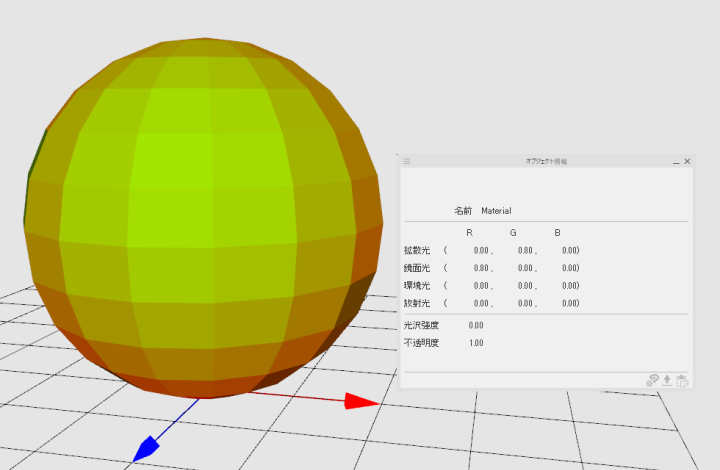
光のあたる明るい部分の色が赤色に変わりました。
環境光
環境光は、陰影の部分の色のことです。 RGB値で色を変更できます。
拡散光の「G」を0.8、環境光の「R」を0.8にすると、以下のようになります。
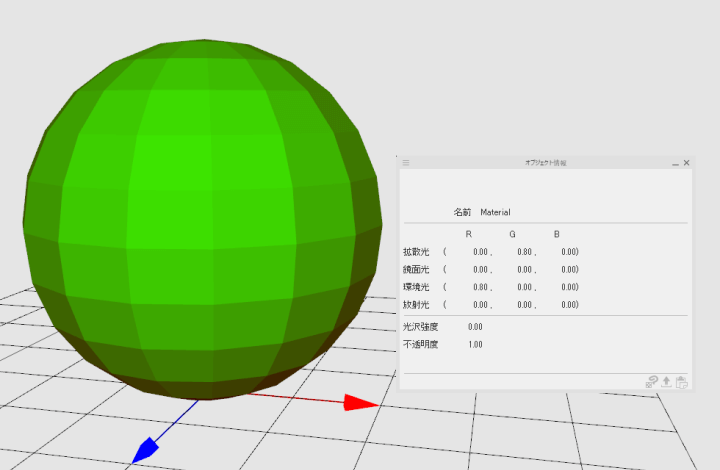
陰影の部分の色がほんのり赤色に変わりました。
放射光
放射光は、オブジェクト自身が放つ光の色のことです。 RGB値で色を変更できます。
拡散光の「G」を0.8、放射光の「R」を0.8にすると、以下のようになります。
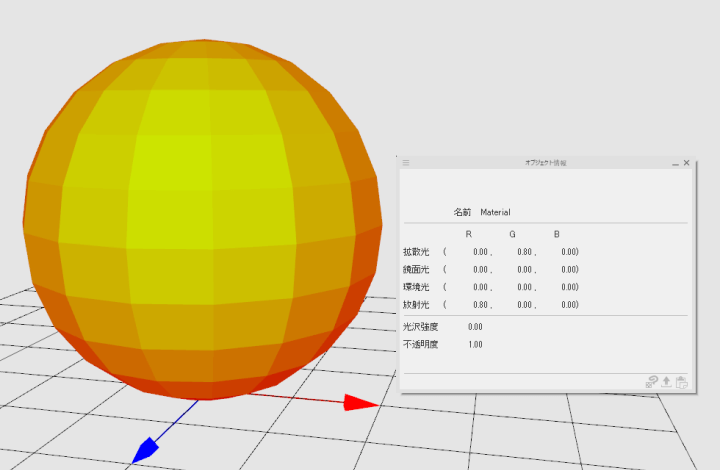
オブジェクトの放つ色が赤色に変わりました。
光沢強度
光沢強度は、光沢の度合いを指します。
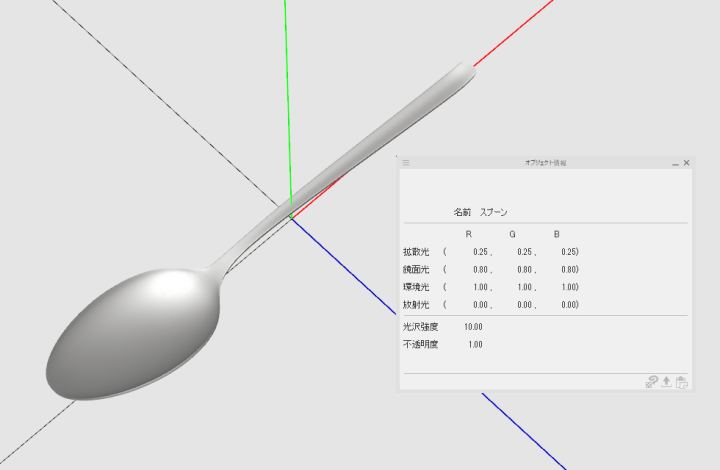
0から128の間の数値で度合いを変更でき、数値が低いほどメタリックになります。
不透明度
不透明度は、オブジェクトの透け度合いを指します。
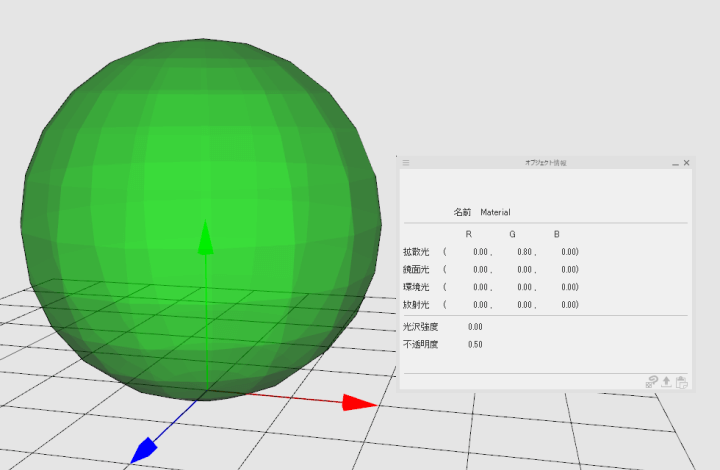
0から1の間の数値で度合いを変更でき、数値が低いほど透明になります。
以上の値を変更することで、マテリアルを設定することができます。
RGB値に変換
CLIP STUDIO MODELERでの色の変更には、RGB値が用いられます。 16進数の値やHSV値をRGB値に変換するには、以下のようなサイトが便利です。
参考にさせて頂いたサイト
TECH-UNLIMiTED “カラーコード変換ツール”
https://tech-unlimited.com/color.html
マテリアルの色を設定する方法についての解説は以上です。

